Занятие 1. Знакомство с конструктором Hobots L
Информация о датчике расстояния
Установка используемых расширений
Так как датчик расстояния работает только в режиме Загрузка, установим в mBlock два расширения, необходимых для передачи данных с Arduino на компьютер:
- В режиме Устройства нажмите кнопку +расширение под алитрой команд (разноцветными кругами), чтобы войти в Центр расширений. В верхней строке должно находится расширение для связи с компьютером в режиме Загрузка – Upload Mode Broadcast. Добавьте его в проект.
3. Найдите и добавьте в проект расширение Трансляция режима передачи (находится во второй строке всех расширений):

Передача расстояния c Arduino на компьютер
Перед тем, как использовать датчик расстояния в сложных программах управления роботом, нужно убедиться, что он работает и правильно измеряет расстояние. Для этого опросим датчик и передадим информацию с него на компьютер, чтобы расстояние выводилось на экран, схема передачи расстояния:
Опрос на закрепление освоения предыдущего занятия и напоминание принципа записи значений с датчика и отправки персонажу:
Вопрос ученикам 1: какой командой mBlock мы записываем значение расстояния с датчика расстояния в переменную, каждый раз новое значение? (ответ - Задать)
Вопрос ученикам 2: а какой командой мы отправим значение этой переменной персонажу? (ответ : Отправить сообщение в режиме загрузки message со значением этой переменной)
- Алгоритм для Arduino, чтобы опросить датчик, записать в переменную Расстояние (её нужно создать) и отправить расстояние на компьютер:
- Начало
- Повторять всегда:
- Задать для Расстояние значение УЗ датчик с портов trig 11 echo 10
- Отправить сообщение в режиме загрузки message со значением Расстояние
- Начало
- Повторять всегда:
- Сказать Расстояние
При получении сообщения message в режиме загрузки:
- Задать для Показать значение сообщение в режиме загрузки message значение

Ветвление
Для принятия решений роботом о том, куда ему ехать на основе того, что он узнает расстояние до препятствия, используются ветвления
Что такое ветвление
Ветвление в программировании - это как развилка на дороге. Допустим, мы идем по дороге и видим развилку, где дорога разделяется на две части. Если мы выберем одну дорогу, мы пойдем в одном направлении, а если выберем другую дорогу, то пойдем в другом направлении. Точно также и в программировании, программа может разделиться на две части и в зависимости от определенного условия выполнить тот или иной блок кода

Примеры ветвления
Ветвление с одной веткой:
- Начало
- Если “Идёт дождь”:
- Взять зонт

- Начало
- Если “Идёт дождь”:
- Взять зонт
3. Иначе:
- Надеть кепку

Остановка робота у стены или другого препятствия
Робот с датчиком расстояния не может видеть, он похож на человека с вытянутой вперёд рукой, но с закрытыми глазами. Человек идёт вперед, пока не коснётся стены (то есть расстояние до стены станет меньше длины его руки), как только коснётся стены - остановится. Сделаем аналогичный алгоритм для робота. Робот должен опрашивать датчик и проверять расстояние до стены в бесконечном цикле, иначе он один раз проверит расстояние до стены и поедет не обращая внимание на стену.
Начало
Повторять всегда:
- Опросить датчик расстояния
- Если Расстояние < 20:
- Стоп
Иначе:
- Вперёд
- Начало
- Задать для Мотор левый Направление значение 4
- Задать для Мотор правый Направление значение 7
- Задать на 4 значение “низкий”
- Задать на 7 значение “низкий”
- Задать для Мотор левый Скорость значение 5
- Задать для Мотор правый Скорость значение 6
- Задать для Скорость Левая значение 250
- Задать для Скорость Правая значение 250
- Повторять всегда:
- Опросить датчик расстояния
- Если Расстояние < 20:
- Стоп
Иначе:
Вперёд
Определить Вперёд:
- Задать на Мотор левый Направление значение “высокий”
- Задать на Мотор правый Направление значение “высокий”
- Установить на порт Мотор левый Скорость ШИМ Скорость левая
- Установить на порт Мотор правый Скорость ШИМ Скорость правая
Определить Стоп:
- Установить на порт Мотор левый Скорость ШИМ 0
- Установить на порт Мотор правый Скорость ШИМ 0


Примечание: в итоговой отлаженной программе блок отправки расстояния на компьютер можно убрать, чтобы увеличить скорость реакции робота
Остановка робота у стены и разворот
Предыдущая программа была похожа на программу системы безопасности - например, робот в цехе завода едет по заданному пути, когда на его пути препятствие (например, человек) - останавливается, когда препятствия нет (человек прошел) - робот едет дальше. Также это похоже на алгоритм автомобиля с автопилотом (как Тесла). Напишем программу, которая дает роботу возможность объезжать препятствия, похоже на программу робота - пылесоса. Изменение прошлого алгоритма будет в том, что при обнаружении препятствия робот не останавливается, а разворачивается на месте (попробуем сделать разворот на 90 градусов):

Если Расстояние < 20:
- Вправо 90
Иначе:
- Вперёд

Определить Вправо 90:
- Задать на Мотор левый Направление значение “высокий”
- Задать на Мотор правый Направление значение “низкий”
- Установить на порт Мотор левый Скорость ШИМ Скорость левая
- Установить на порт Мотор правый Скорость ШИМ Скорость правая
- Подождать 0.5 секунд